Mis on 3D-modelleerimine?

3D on 3-dimensiooni lühend. Uuri, kuidas 3D-modelleerimine aitab luua visuaalseid ja funktsionaalseid mudeleid igas valdkonnas.
Microsoft PowerPoint võimaldab teil seda isikupärastada, andes teile võimaluse kuvada oma digifotosid. Saate PowerPointi esitlustesse lisada üksikuid fotosid või luua spetsiaalse fotoalbumi esitluse.
Üksiku foto lisamiseks üksikule slaidile tehke järgmist.
Pildi lisamiseks paigutuse kohatäitesse klõpsake kohatäitel ikooni Pilt.
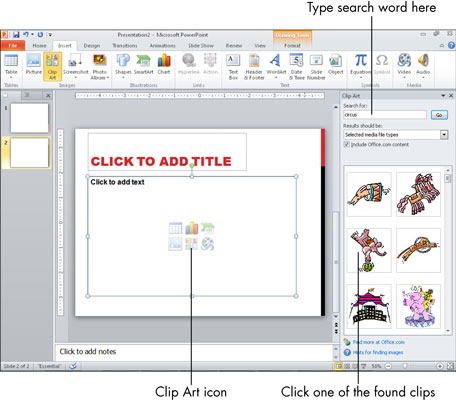
Kui soovite, et pilt oleks kohahoidjatest sõltumatu, valige Lisa → Pilt, kui kohatäit pole valitud.
Ilmuvas dialoogiboksis Pildi lisamine valige pilt, mille soovite lisada, ja muutke vajadusel asukohta.
Klõpsake nuppu Lisa.
Pilt ilmub slaidile.
(Valikuline) Teisaldage või muutke pilti vastavalt soovile.
Pildi teisaldamiseks lohistage seda keskelt. Pildi suuruse muutmiseks lohistage valikupidet ümber serva.
Kui soovite luua esitluse, mis koosneb peamiselt (või ainult) fotodest, meeldib teile fotoalbumi funktsioon. Fotoalbumi funktsioon muudab fotokesksete esitluste loomise lihtsaks erifunktsioonidega, nagu pildi ääristamine, raamimine ja pealdised.
Fotoalbumi loomiseks järgige neid samme.
Valige Lisa → Fotoalbum.
Avaneb dialoogiboks Fotoalbum.
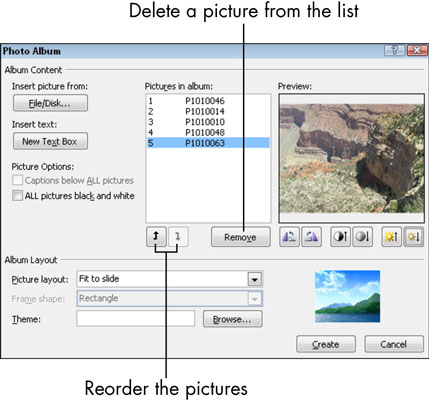
Klõpsake nuppu Fail/ketas.
Avaneb uute piltide lisamise dialoogiboks.
Valige pildid, mida soovite lisada.
Korraga rohkem kui ühe pildi valimiseks hoidke igal pildil klõpsates all klahvi Ctrl.
Klõpsake nuppu Lisa.
Valitud pildid kuvatakse dialoogiboksi Fotoalbumi loendis Albumis olevad pildid.
(Valikuline) Järjestage pilte ümber.
Selleks valige pilt, mis ei ole järjekorras õiges kohas, ja seejärel klõpsake selle ümberpaigutamiseks loendi all olevat üles- või allanoolenuppu.
(Valikuline) Pöörake pilti või reguleerige selle heledust või kontrasti.
Selleks valige pildi nimi ja seejärel kasutage eelvaatepaani all olevaid nuppe, et kohandada vastavalt vajadusele pildi välimust.
Valige dialoogiboksi Fotoalbum jaotises Albumi paigutus oma pildi paigutus, raami kuju ja teema.
Valige ripploendist Pildi paigutus, mitu pilti soovite ühe slaidi kohta. Valige ripploendist Raami kuju iga foto jaoks raami kuju/stiil. Teema valimine ripploendist on valikuline, kuid kui soovite, klõpsake nuppu Sirvi ja seejärel valige esitlusteema, mida fotoalbumile rakendada.
Te ei pea praegu teemat valima; saate esitlusele pärast selle loomist teemamuudatust rakendada. (Valige Disain → Teemad.)
Klõpsake nuppu Loo.
Teie fotode põhjal luuakse uus esitlus.
Saadud esitlus on nagu iga teine esitlus, välja arvatud üks väike lisa: kuna tegemist on fotoalbumiga, saate fotode ja efektide haldamiseks igal ajal naasta fotoalbumi dialoogiboksi. Selleks klõpsake vahekaardil Lisa fotoalbumi all olevat allanoolt ja seejärel valige kuvatavast menüüst Redigeeri fotoalbumit.
3D on 3-dimensiooni lühend. Uuri, kuidas 3D-modelleerimine aitab luua visuaalseid ja funktsionaalseid mudeleid igas valdkonnas.
Lõikepilt on eeljoonistatud üldine kunstiteos ja Microsoft pakub oma Office'i toodetega tasuta palju lõikepildifaile. Saate sisestada oma PowerPointi slaidipaigutusse lõikepilte. Lihtsaim viis lõikepildi sisestamiseks on kasutada slaidipaigutamisel üht kohatäitjat: kuvage lõikepilte sisaldav slaid […]
Täitevärv (mida nimetatakse ka varjutamiseks) on värv või muster, mis täidab ühe või mitme Exceli töölehe lahtri tausta. Varjutuse rakendamine võib aidata lugejal kogu lehel teavet jälgida ning lisada töölehel värvi ja visuaalset huvi. Teatud tüüpi tabelites, näiteks tšekiraamatute registris, […]
Kõige lihtsamal tasandil ACTi peamine eesmärk! on koht, kuhu salvestada kõik kontaktid, kellega igapäevaselt suhtlete. Saate kõiki oma kontakte lisada ja muuta kontaktandmete aknas, kuna see sisaldab kogu teavet, mis puudutab ühte konkreetset kirjet ja […]
Kasutage seda petulehte, et otse Discordi kasutama hakata. Avastage kasulikke Discordi roboteid, rakendusi, mida saate integreerida, ja näpunäiteid külaliste intervjueerimiseks.
OpenOffice.org kontorikomplektis on palju tööriistu, mis muudavad tööelu lihtsamaks. Kui töötate saidil OpenOffice.org, tutvuge funktsioonide tööriistariba (mis näeb kõigis rakendustes üsna ühesugune välja) ja peamiste tööriistariba nuppudega, et saada abi põhikäskudega enamiku toimingute jaoks.
Alan Turingi Bombe masin ei olnud tehisintellekti (AI) vorm. Tegelikult pole see isegi päris arvuti. See purustas Enigma krüptograafilised sõnumid ja see on kõik. Siiski pakkus see Turingile mõtlemisainet, mis viis lõpuks artiklini "Arvutusmasinad ja intelligentsus". mille ta avaldas 1950. aastatel ja kirjeldab […]
Modulaarse süsteemi loomise võimalusel on olulisi eeliseid, eriti ettevõtluses. Üksikute komponentide eemaldamise ja asendamise võimalus hoiab kulud madalal, võimaldades samal ajal järk-järgult parandada nii kiirust kui ka tõhusust. Samas nagu enamiku asjadega, tasuta lõunasööki pole olemas. Von Neumanni arhitektuuri pakutav modulaarsus sisaldab mõningaid […]
Kui sa peaksid QuarkXPressi kohta välja valima kümme kergesti unustatavat, kuid ülikasulikku asja, siis järgmises loendis, hea lugeja, oleksid just need. Namaste. Rääkige oma kommertsprinteriga Kõik prindiprojektid algavad ja lõpevad printeriga. Seda seetõttu, et ainult printerid teavad oma piiranguid ja tuhandeid viise, kuidas projekt võib olla […]
Bitcoini kõige olulisem aspekt võib olla selle kontseptsioon. Bitcoini lõi arendaja Satoshi Nakamoto. Selle asemel, et püüda välja töötada täiesti uus makseviis, et kaotada viis, kuidas me kõik veebis asjade eest maksame, nägi Satoshi olemasolevates maksesüsteemides teatud probleeme ja soovis nendega tegeleda. Mõiste […]



